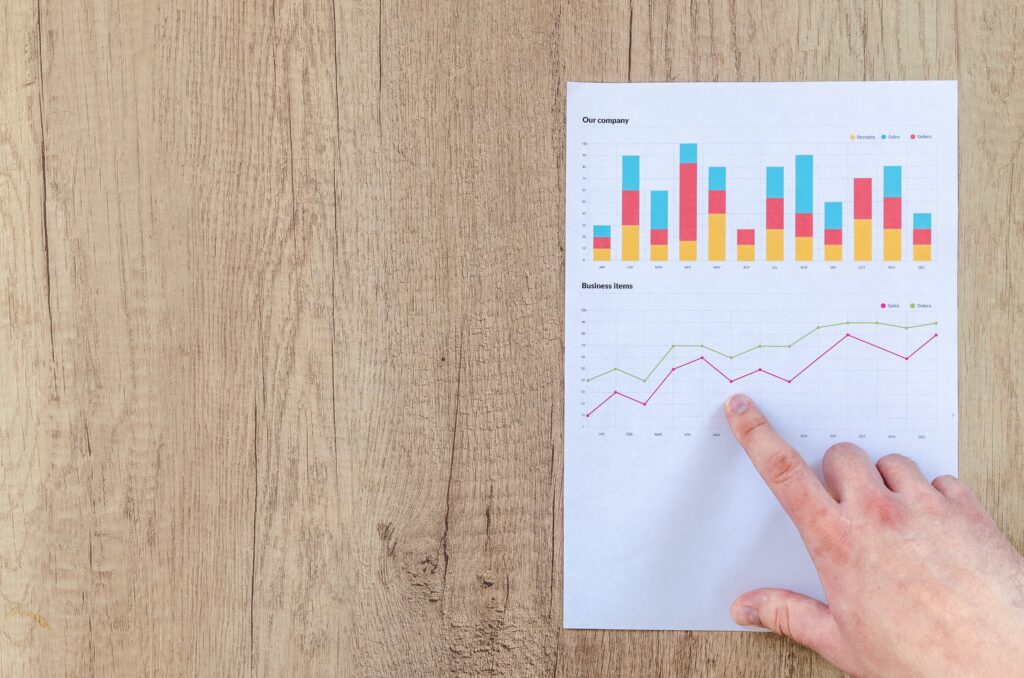Google アナリティクスを使用する理由
Facebook アナリティクスと比較して、Google アナリティクスは Facebook 広告のパフォーマンスに関するより幅広い詳細と情報を提供できます。 これにより、洞察が得られ、Facebook 広告をより効率的に使用する方法を学ぶことができます。
この投稿を進める前に、次の前提条件を満たしていることを確認してください。
- すでに持っているはずです ウェブサイトに Google アナリティクスを設定する.
- あなたはすでに知っているはずです Facebook広告を作成する方法
- トラフィックをどこに誘導するかを把握し、その設定を行う必要があります (例: ホームページ、 ランディングページなど)
Facebook 広告を Google アナリティクスに接続する
次の手順は、Google Analytics 内で Facebook 広告の結果を表示する方法を示しています。
1. 追跡したい情報を含む特別な URL を作成します
- Google の無料ツールにアクセスします。 キャンペーンURLビルダー
- 情報を入力して長いキャンペーン URL を生成します
- ウェブサイトのURL: トラフィックを誘導したいランディング ページまたは URL
- キャンペーン出典: Facebook 広告について話しているので、ここに入れるのは Facebook です。 このツールを使用して、ニュースレターや YouTube ビデオの様子を確認することもできます。
- キャンペーン媒体: Facebook 広告の結果を確認しているため、ここに「広告」という単語を追加します。 ニュースレターの場合は「電子メール」を追加し、Youtube の場合は「ビデオ」を追加できます。
- キャンペーン名: これは、Facebook で作成する予定の広告キャンペーンの名前です。
- キャンペーン期間: Google Adwords でキーワードを購入した場合は、ここでキーワードを追加できます。
- キャンペーン内容: 広告の差別化に役立つ情報をここに追加します。 (例: ダラスエリア)
- URLをコピーします
2. リンクを短縮します (オプション)
短い URL が必要な場合は、「URL を短縮リンクに変換」ボタンをクリックしないことをお勧めします。 Googleは提供していたショートリンクサービスを廃止する。 代わりに、使用してください bitly.com。 長い URL を Bitly に貼り付けて、短縮リンクを取得します。 短いリンクをコピーします。
3. この特別なリンクを使用して Facebook 広告キャンペーンを作成します
- あなたを開きなさい Facebook Ads Manager
- Google からの長いリンク (または Bitly からの短縮リンク) を追加します。
- 表示リンクを変更する
- Facebook 広告に長いリンク (または Bitly リンク) を表示したくないため、表示リンクをよりわかりやすいリンク (たとえば、www.xyz.com/kjjadfjk/ ではなく www.xyz.com) に変更する必要があります。追加)
- Facebook 広告の残りの部分を設定します。
4. Google Analytics で結果を表示する
- あなたに行く Google Analytics アカウント。
- [獲得] で [キャンペーン] をクリックし、[すべてのキャンペーン] をクリックします。
- Facebook 広告の結果が自動的にここに表示されます。